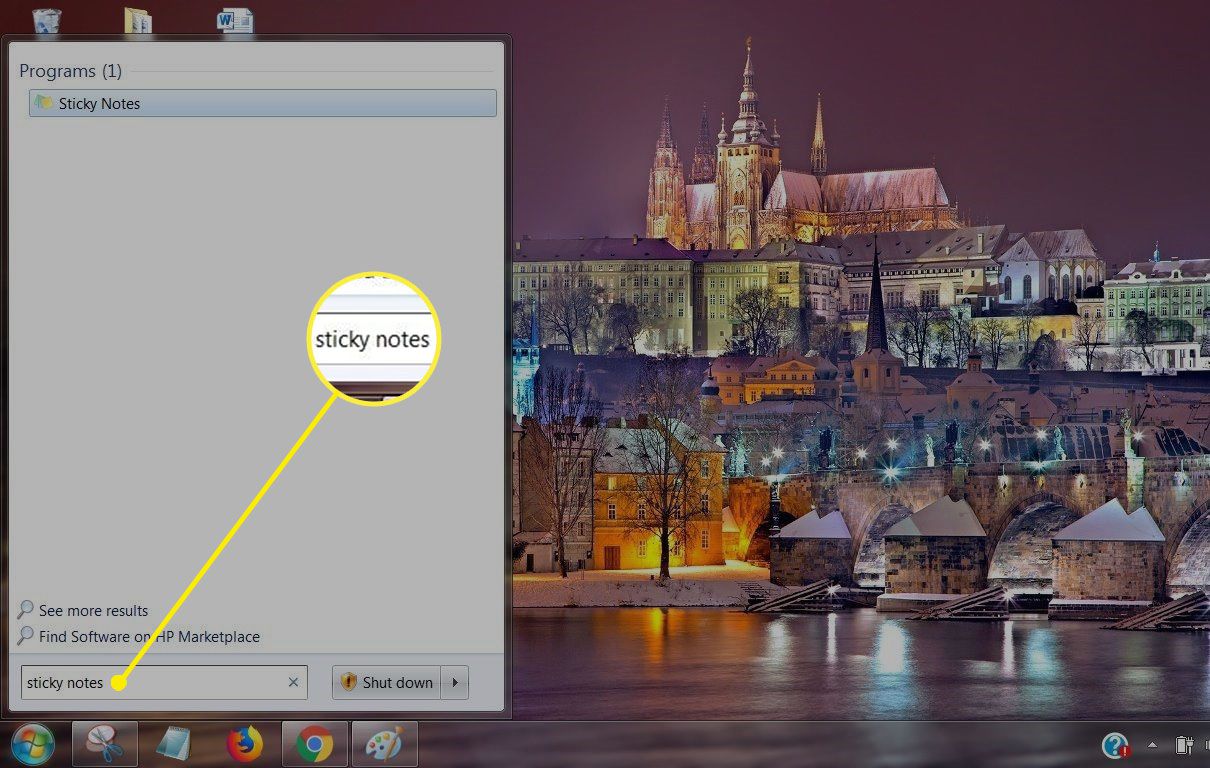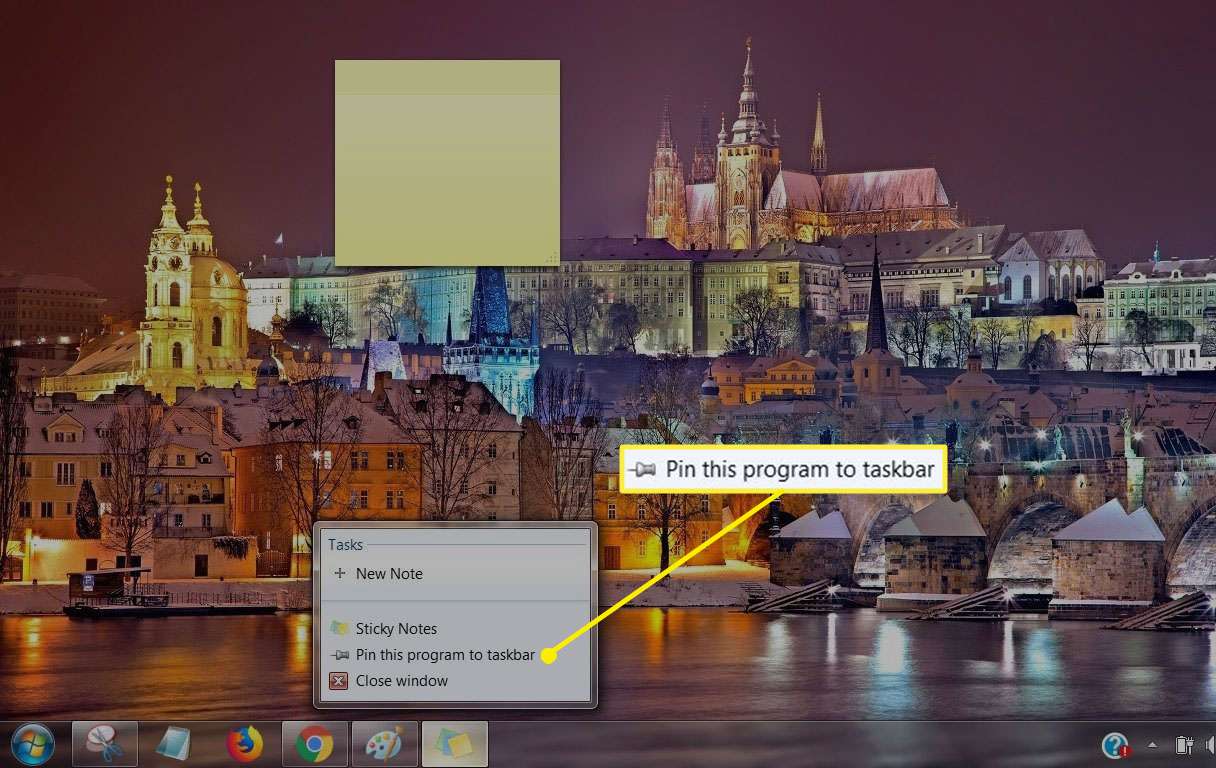Quando Microsoft ha aggiunto "Sticky Notes" a Windows Vista, la società stava solo recuperando ciò che gli utenti avevano fatto per anni con programmi di terze parti. Proprio come le note adesive fisiche, la versione per Windows fornisce un modo utile per annotare rapidamente promemoria o fatti rapidi.
A partire da gennaio 2020, Microsoft non supporta più Windows 7. Si consiglia di eseguire l'aggiornamento a Windows 10 per continuare a ricevere aggiornamenti di sicurezza e supporto tecnico.
Le istruzioni in questo articolo si applicano a Windows 7 e Windows Vista.
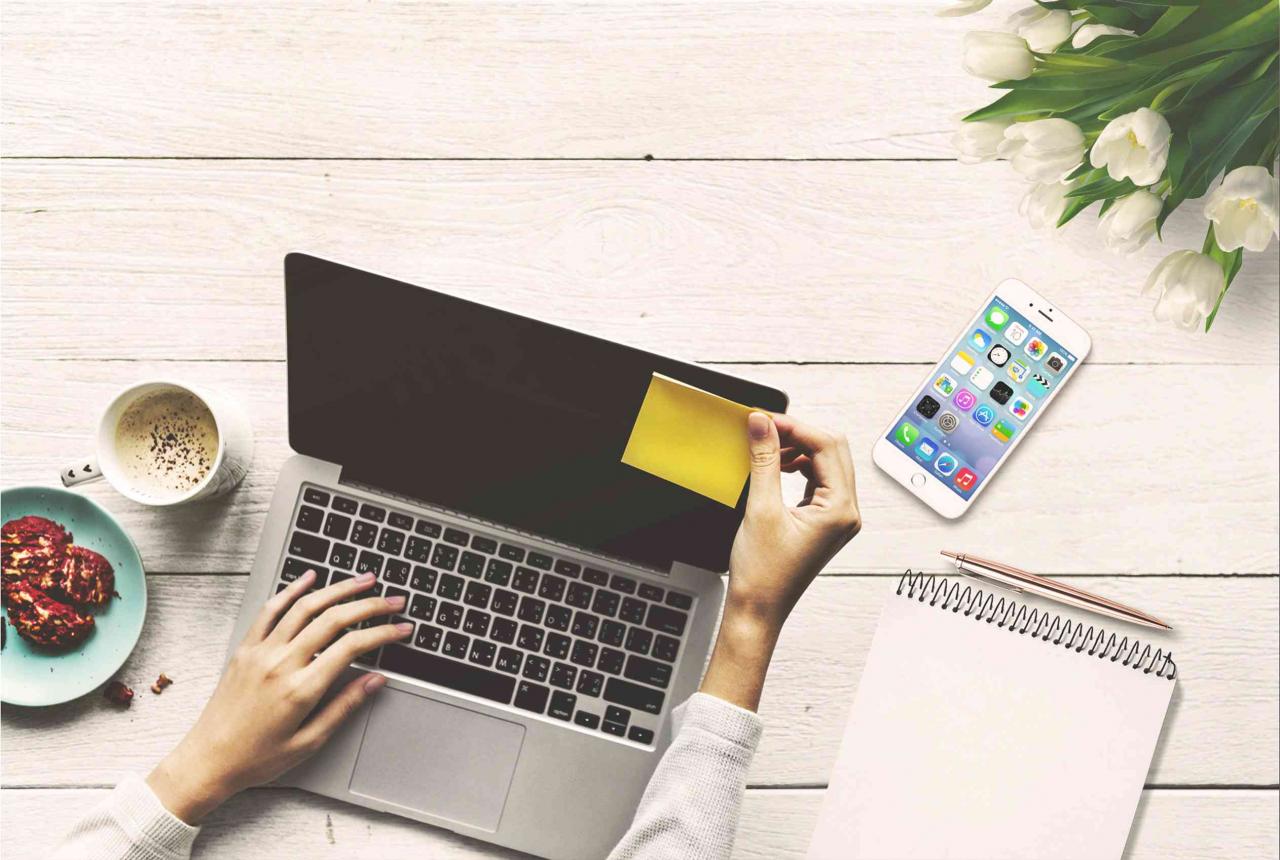
Dorothe / pxhere
finestre 7
Se utilizzi Windows 7, ecco come trovare le note adesive.
-
Seleziona Inizia.
-
Nella parte inferiore dello schermo sarà una finestra che dice Cerca programmi e file. Posiziona il cursore in quella finestra e digita Sticky Notes.

-
Il programma Sticky Notes viene visualizzato nella parte superiore dei risultati della ricerca. Seleziona il nome del programma per aprirlo.
Windows Vista
Se stai ancora utilizzando Windows Vista, troverai le note adesive come gadget nella barra laterale di Windows.
-
Apri la barra laterale andando su Inizia > Tutti i programmi.
-
Seleziona Accessori E scegliere Windows Sidebar.
-
Una volta aperta la barra laterale, fai clic con il pulsante destro del mouse e seleziona Aggiungi gadget.
-
Seleziona Note. Ora sei pronto per utilizzare le "note adesive" in Vista. Puoi tenerli nella barra laterale o trascinare le note sul desktop normale.
Una volta aperto, sullo schermo viene visualizzata una nota adesiva. A quel punto, puoi iniziare a digitare. Per aggiungere una nuova nota, seleziona il file + (segno più) nell'angolo in alto a sinistra; aggiungerà una nuova nota, senza eliminare o sovrascrivere la nota precedente. Per eliminare una nota, fare clic su X nell'angolo in alto a destra.
Per quelli con tablet PC Windows 7 (quelli su cui puoi disegnare con uno stilo), Sticky Notes è ancora meglio. Puoi annotare le tue informazioni semplicemente scrivendo con lo stilo.
Le note adesive durano anche dopo i riavvii. Quindi, se scrivi una nota a te stesso, come "Compra ciambelle per la riunione pomeridiana del personale", quella nota sarà ancora lì quando accendi il computer il giorno successivo.
Se ti accorgi di usare molto Sticky Notes, potresti aggiungerlo alla barra delle applicazioni per un facile accesso. La barra delle applicazioni è la barra nella parte inferiore dello schermo e contiene il pulsante Start e altre applicazioni a cui si accede di frequente.
Ecco cosa devi fare:
-
Fare clic con i Icona di note adesive.

-
Seleziona Fissare questo programma alla barra delle applicazioni.

Questo aggiungerà l'icona Sticky Notes alla barra delle applicazioni, dandoti accesso immediato alle tue note in qualsiasi momento.
Se il giallo non è il tuo colore, puoi anche cambiare il colore della nota passando il mouse su una nota, facendo clic con il pulsante destro del mouse e selezionando un colore diverso dal menu di scelta rapida. Windows 7 offre sei diversi colori, tra cui blu, verde, rosa, viola, bianco e giallo, come menzionato sopra.